Gegevens overzetten van een dode Mac naar een nieuwe Mac (zonder te wissen)
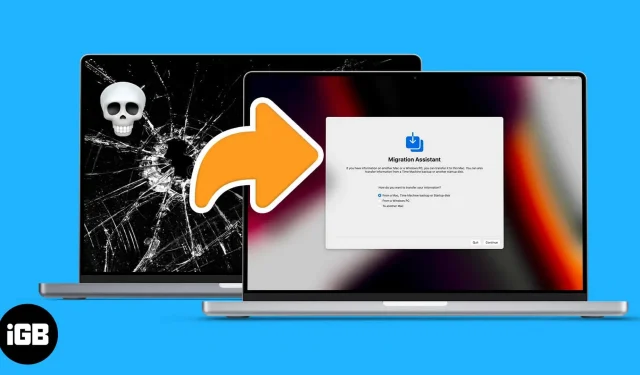
Mac is een van de belangrijkste onderdelen van ons leven geworden. Er gaat geen dag voorbij zonder de Mac-klep te openen. Maar wat als uw Mac niet meer werkt? Wat te doen als uw Mac opstart maar niet kan worden ingeschakeld? Dan hebben we goed nieuws voor je; Hier leest u hoe u gegevens overzet van een dode Mac naar een nieuwe.
Hoewel het proces kan variëren afhankelijk van de staat van je Mac, is een volledig niet-reagerende Mac een heel ander verhaal. U hebt een hardware-expert nodig om een Mac nieuw leven in te blazen of uw gegevens op te halen. Als uw oude Mac nog steeds een beetje reageert, volgt u deze stappen om de gegevens te verplaatsen.
Opmerking. Als je Mac goed werkt, is dit niet de juiste plek. Lees dit artikel voor meer informatie over het overzetten van gegevens van een oude Mac naar een nieuwe Mac.
Gebruik back-up om gegevens over te zetten van kapotte Mac naar nieuwe Mac
Een back-up is uw beste keuze als uw Mac nog steeds af en toe opstart en werkt. Deze back-up kan van alles zijn, zoals een Time Machine-back-up, een lokale back-up of een iCloud-back-up.
We hebben al een gids waarin alle drie de methoden worden beschreven, dus bekijk deze hier. Als u problemen ondervindt met deze stappen, neem dan gerust contact met ons op via de opmerkingen hieronder.
Maar wat als je Mac niet wil opstarten? Of zit het vast in de opstartlus of bij het Apple-logo? Blijf lezen om te leren hoe u uw gegevens tot leven kunt brengen in deze scenario’s.
Gegevens overzetten wanneer Mac niet wil opstarten
Er zijn tijden geweest dat je Mac aanging en leek op te starten, maar ofwel stopte of bleef hangen bij het Apple-logo. Je kunt nog steeds bestanden overzetten van deze dode staat naar je nieuwe Mac. Hoewel er hier verschillende voorwaarden zijn.
De methode hangt ervan af of u een M1 Mac of een Intel-gebaseerde Mac gebruikt. Je Mac zou ook moeten kunnen opstarten in de herstelmodus.
Als je niet weet hoe je dit moet doen, bekijk dan onze uitleg over het opstarten van je Mac in de herstelmodus. Zodra uw Mac zich in de herstelmodus bevindt, volgt u deze stappen, afhankelijk van de siliconen van uw Mac.
Breng gegevens over met de Mac-deelmodus op M1 MacBook
Mac Sharing Mode is een speciaal kenmerk van de M1-gebaseerde Mac. Hierdoor gedraagt je Dead Mac zich als een draagbaar opslagapparaat. Om delen vanaf Mac-herstel mogelijk te maken,
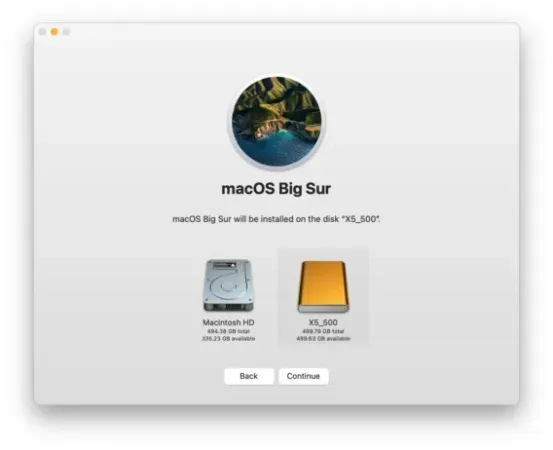
Bron: Rocketyard
- Wanneer u zich in de startopties bevindt.
- Klik op Opties → Doorgaan.
- Selecteer het account op de Mac dat je deelt.
- Wachtwoord invoeren → Doorgaan.
- Kies Hulpprogramma’s → Drive delen.
- Selecteer een rit om te delen.
- Klik op Beginnen met delen.
Nadat u delen op uw Mac hebt ingeschakeld, sluit u deze met een kabel aan op de nieuwe Mac of Mac waarnaar u gegevens wilt kopiëren. Zodra u klaar bent met verbinden,
- Ga naar Netwerk.
- Selecteer Mac.
- U wilt gegevens uit een lijst doorgeven.
- Klik op Verbinden in de rechterbovenhoek.
- Selecteer → Gast.
- Klik op → Verbinden.
Wanneer de oude Mac wordt weergegeven in de nieuwe, kunt u alles van uw oude Mac openen en kopiëren. Zodra u klaar bent met het overzetten van gegevens, verwijdert u de aangesloten Mac en stopt u met het delen van de schijf op de oude Mac.
Gebruik de doelschijfmodus op Intel Mac om bestanden over te zetten
Op Intel Mac vindt u de schijfdelingsmodus niet. In plaats daarvan vindt u hier de doelschijfmodus. Om je Mac op te starten in Doelschijfmodus, kun je je Mac opnieuw opstarten door T ingedrukt te houden. Of, in Herstelassistent,
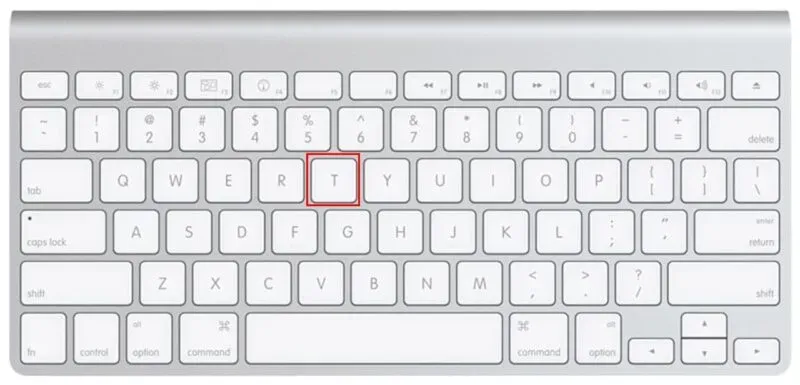
Bron: Rocketyard
- Ga naar Apple-menu → Opstartschijf.
- Doel rijmodus.
- U wordt gevraagd of u opnieuw wilt opstarten.
- Selecteer Opnieuw laden.
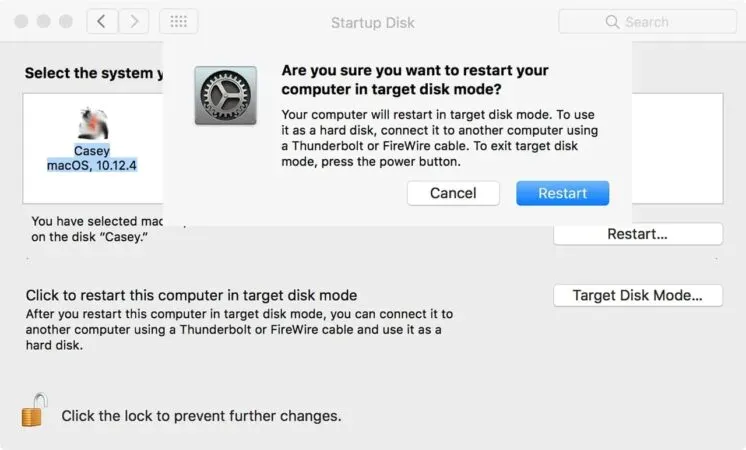
Bron: Rocketyard
Sluit in de doelschijfmodus uw oude Mac aan op uw nieuwe met een compatibele kabel, en dan
- Klik op Netwerk.
- Selecteer de Mac waarvan u gegevens wilt overzetten in de lijst.
- Klik op Verbinden in de rechterbovenhoek.
- Selecteer → Gast.
- Klik op → Verbinden.

Bron: Rocketyard
Als je klaar bent met verbinden, werkt je oude Mac als een draagbaar opslagapparaat en kun je gemakkelijk gegevens overzetten van je oude Mac.
FAQ
Om gegevens over te zetten van een verloren of gestolen Mac, moet je een back-up van je gegevens maken in iCloud met je Apple ID.
De Apple Store biedt officieel geen services voor gegevensherstel aan gebruikers. Maar ze helpen gebruikers gegevens te herstellen als ze een back-up hebben gemaakt.
Samenvatten
Dit is de makkelijkste manier om je oude Mac over te zetten naar een nieuwe zonder gegevens te verliezen. Ik hoop dat dit u heeft geholpen uw gegevens te herstellen en door te gaan met uw werk. Als je het gevoel hebt dat we iets hebben gemist en je wilt dat we het behandelen, laat het ons dan weten in het opmerkingengedeelte.



Geef een reactie